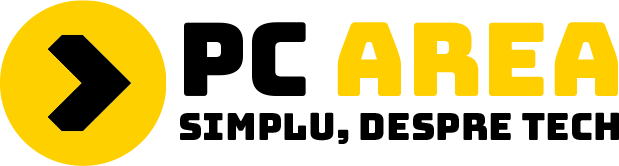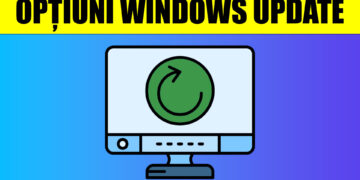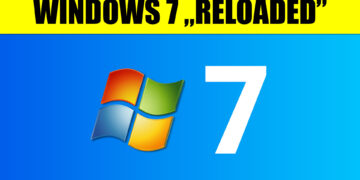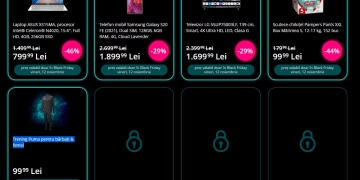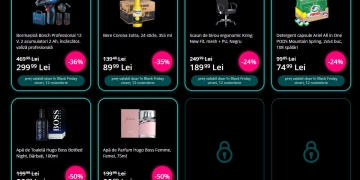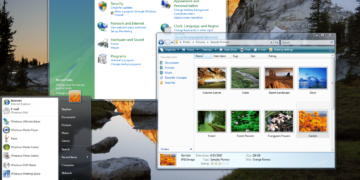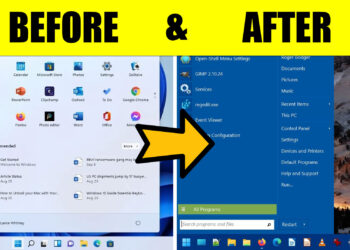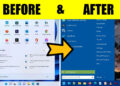Dacă doriți să profitați de noile caracteristici și îmbunătățiri ale Windows 11, trecerea de la Windows 10 la noul sistem de operare este un pas natural. În acest articol, vă vom ghida pas cu pas prin procesul de upgrade, astfel încât să puteți face această tranziție cât mai ușor posibil.
1. Verificați Compatibilitatea Sistemului
Înainte de a începe procesul de upgrade, trebuie să vă asigurați că PC-ul vostru este compatibil cu Windows 11. Microsoft a lansat cerințele minime pentru acest sistem de operare, care includ:
- Procesor suporta de cel puțin 1 GHz cu 2 sau mai multe nuclee, compatibil cu arhitectura pe 64 de biți.
- 4 GB de memorie RAM.
- 64 GB de spațiu liber pe disc.
- Firmware de sistem compatibil cu UEFI și Secure Boot.
- Modul TPM (Trusted Platform Module) versiunea 2.0.
Cum verificați compatibilitatea?
Pentru a face acest lucru mai ușor, Microsoft a pus la dispoziție aplicația PC Health Check. Aceasta poate fi descărcată de pe site-ul oficial Microsoft și va analiza automat configurația PC-ului vostru pentru a determina dacă poate rula Windows 11.
2. Faceți un Backup al Datelor
Chiar dacă procesul de upgrade ar trebui să fie sigur și să păstreze toate fișierele și aplicațiile, este recomandat să faceți un backup complet al datelor. Puteți folosi un hard disk extern, un serviciu de cloud (precum OneDrive sau Google Drive) sau un program de backup dedicat.
3. Descărcați Windows 11
Dacă PC-ul vostru este compatibil, puteți începe procesul de descărcare a Windows 11. Puteți face acest lucru în două moduri:
- Prin Windows Update: Accesați Setări > Actualizare și securitate > Windows Update. Dacă actualizarea la Windows 11 este disponibilă, va apărea un mesaj prin care vi se va oferi opțiunea de a face upgrade.
- Cu ajutorul Asistentului de Instalare Windows 11: Dacă actualizarea nu apare încă în Windows Update, puteți descărca Windows 11 Installation Assistant de pe site-ul oficial Microsoft. Acesta va descărca și instala Windows 11 pe PC-ul vostru.
4. Urmați Procesul de Instalare
După ce ați inițiat upgrade-ul, veți fi ghidați prin câțiva pași simpli. Asigurați-vă că PC-ul vostru este conectat la o sursă de alimentare și că aveți o conexiune stabilă la internet. Procesul poate dura între 30 de minute și câteva ore, în funcție de specificațiile PC-ului și de viteza internetului.
- Acceptați termenii și condițiile.
- Alegeți opțiunea de a păstra fișierele și aplicațiile (sau, dacă doriți o instalare curată, puteți opta să le ștergeți).
- PC-ul se va reporni de câteva ori pe parcursul instalării.
5. Configurați Windows 11
După ce instalarea este completă, veți fi întâmpinați de ecranul de configurare. Aici veți seta opțiuni precum limba, fusul orar, și veți putea să vă conectați cu un cont Microsoft pentru a sincroniza datele și setările.
6. Verificați dacă Toate Aplicațiile și Funcțiile Funcționează Corect
După finalizarea procesului de upgrade, este o idee bună să verificați dacă toate aplicațiile și dispozitivele periferice funcționează corect. De asemenea, asigurați-vă că aveți instalate cele mai recente drivere și actualizări.
Concluzie
Upgrade-ul de la Windows 10 la Windows 11 este un proces simplu, dar este important să vă asigurați că PC-ul vostru îndeplinește cerințele minime și că aveți un backup al datelor. Windows 11 aduce un nou design, îmbunătățiri de performanță și noi caracteristici care vor face experiența de utilizare mai plăcută și mai productivă.